बैच JFIF से JPG कनवर्टर
अपने ब्राउज़र के अंदर ही JFIF को JPG में बैच में कनवर्ट करें। बस JFIF फाइलें ड्रॉप करें, टूल उन्हें स्टैंडर्ड JPG/JPEG कंटेनर में रीबिल्ड कर देता है और मूल इमेज क्वालिटी व मेटाडेटा सुरक्षित रखता है। कोई अपलोड नहीं, कोई अकाउंट नहीं, कोई वॉटरमार्क नहीं।
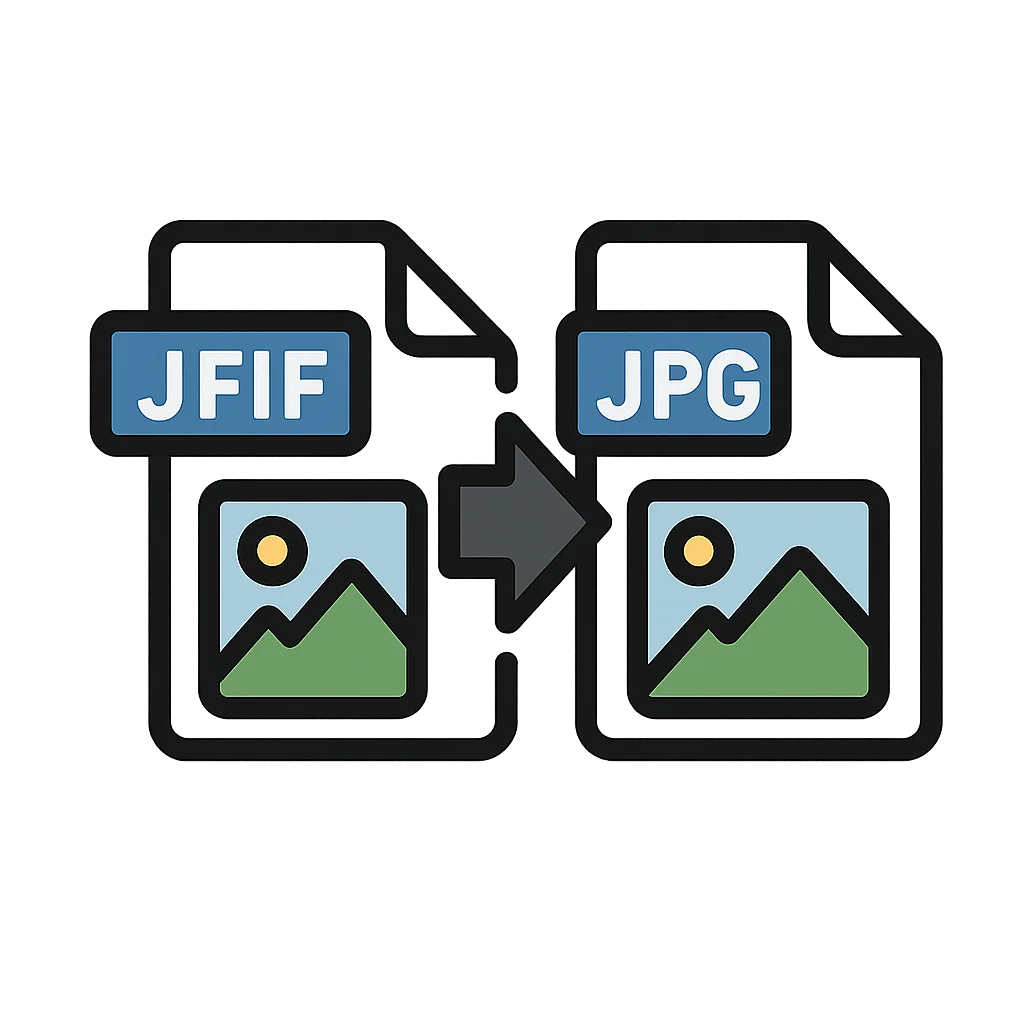
JFIF को JPG में ऑनलाइन कनवर्ट करें
यह बैच JFIF to JPG कनवर्टर पूरी तरह आपके ब्राउज़र के अंदर चलता है। यह JFIF हेडर हटाकर कंटेनर को JPG/JPEG में नॉर्मलाइज़ करता है और EXIF तथा ICC मेटाडेटा को जस का तस रखता है। आपकी इमेज कभी भी आपके डिवाइस से बाहर नहीं जातीं, इसलिए प्राइवेट स्क्रीनशॉट, डिज़ाइन एसेट और इंटरनल डॉक्यूमेंट के लिए भी यह सुरक्षित है।
JFIF को JPG में कनवर्ट करने की ज़रूरत क्यों पड़ती है?
JFIF (JPEG File Interchange Format) JPEG इमेज डेटा को रैप करने का पुराना तरीका है। Windows पर कई टूल — जैसे Chrome, Edge और कुछ स्क्रीनशॉट यूटिलिटीज — अब भी फाइलों को JFIF के रूप में सेव करते हैं। तस्वीर आपके कंप्यूटर पर ठीक दिखती है, लेकिन यह कंटेनर ज्यादातर प्लेटफ़ॉर्म की उम्मीद के मुताबिक नहीं होता।
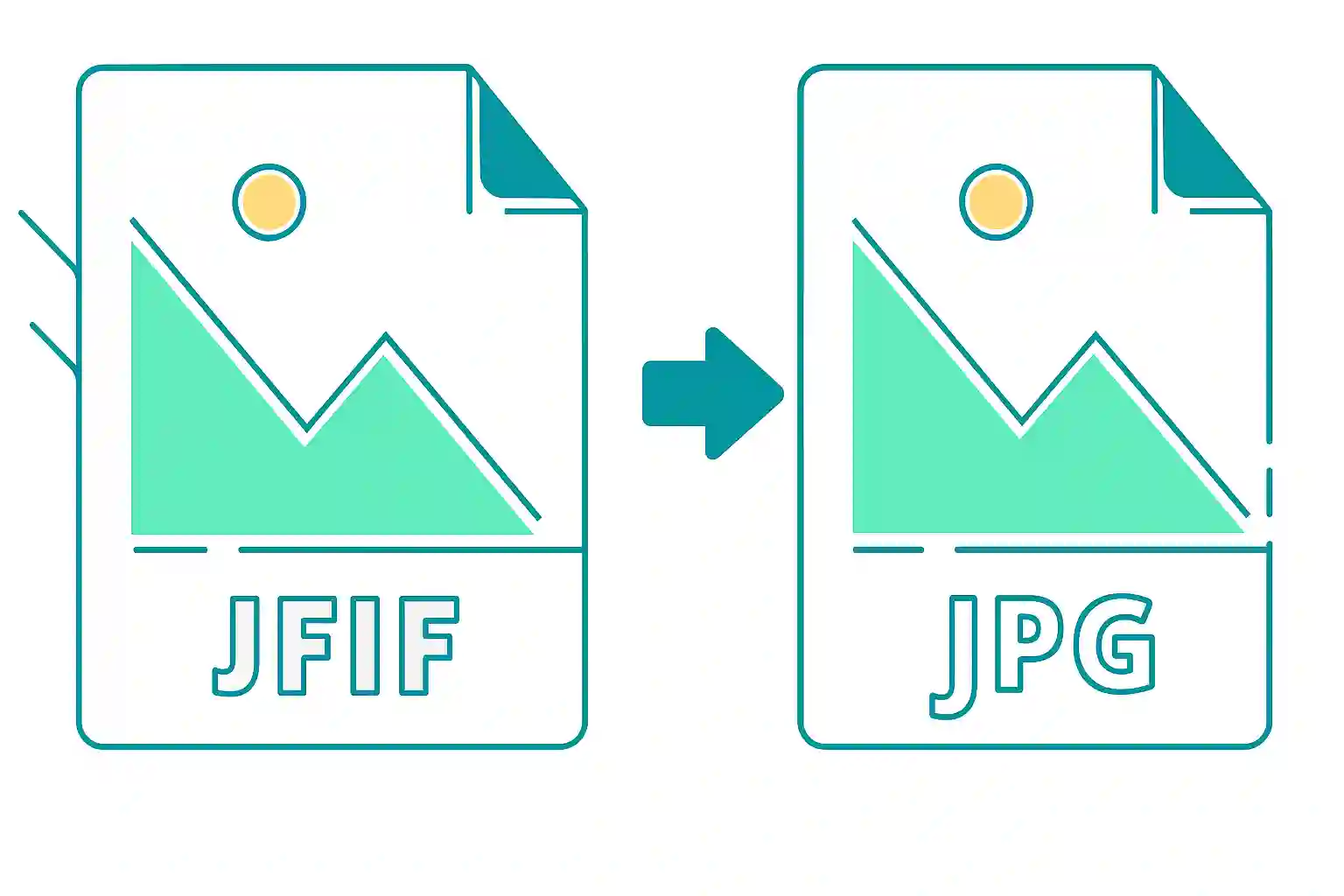
- वेब & CMS अपलोड: कुछ साइटें केवल JPG स्वीकार करती हैं और JFIF अपलोड को रिजेक्ट कर देती हैं।
- ऑटोमेशन & स्क्रिप्ट्स: बहुत-सी पाइपलाइन MIME टाइप और फाइल एक्सटेंशन को सख्ती से जांचती हैं; JFIF इन नियमों को तोड़ देता है।
- कंसिस्टेंसी: एक ही प्रोजेक्ट में JFIF और JPG का मिलाजुला उपयोग डीबगिंग, आर्काइविंग और शेयरिंग को कठिन बना देता है।
हमारा JFIF to JPG कनवर्टर कंटेनर और एक्सटेंशन को ठीक कर देता है, ताकि आपकी इमेज हर जगह एक सामान्य JPEG की तरह बर्ताव करे, जबकि पिक्सेल डेटा बिल्कुल वही रहता है।
JFIF को JPG में कैसे कनवर्ट करें (स्टेप बाय स्टेप)
- अपनी फाइलें इकट्ठा करें: वे इमेजें जुटाएं जो डाउनलोड या सेव करते समय JFIF के रूप में बन गई थीं।
- उन्हें हमारे JFIF to JPG कनवर्टर में जोड़ें: ड्रैग और ड्रॉप करें, “फाइल चुनें” पर क्लिक करें, या क्लिपबोर्ड से पेस्ट करें।
- “JPG में कनवर्ट करें” पर क्लिक करें: हमारा JFIF to JPG कनवर्टर हर फाइल को बिना दोबारा कम्प्रेस किए सही JPG के रूप में री-राइट कर देगा।
- रिज़ल्ट डाउनलोड करें: चाहें तो प्रत्येक फाइल अलग-अलग डाउनलोड करें, या “Download All as ZIP” का उपयोग करके बैच एक्सपोर्ट करें।
अगर आप अक्सर इसका उपयोग करते हैं, तो इस बैच JFIF to JPG कनवर्टर को बुकमार्क कर लें और ब्राउज़र में पिन करके रखें। इंटरफ़ेस को तेज़ रोज़मर्रा के वर्कफ़्लो के लिए ऑप्टिमाइज़ किया गया है, लंबी सेटअप के लिए नहीं।
JFIF to JPG कनवर्टर – सामान्य प्रश्न
- क्या JFIF से JPG कनवर्ट करने पर इमेज क्वालिटी कम हो जाती है?
- नहीं। कनवर्टर सिर्फ कंटेनर और मेटाडेटा बदलता है। अंदर का JPEG कम्प्रेशन स्ट्रीम जैसा है वैसा ही कॉपी होता है, इसलिए कोई अतिरिक्त कम्प्रेशन या विज़ुअल लॉस नहीं होता।
- क्या यह टूल मेरी इमेज को सर्वर पर अपलोड करता है?
- नहीं। सारा प्रोसेसिंग आपके ब्राउज़र के अंदर JavaScript से होती है। टैब बंद करते ही फाइलें भी गायब हो जाती हैं। हम कभी भी आपकी इमेज अपने सर्वर पर अपलोड नहीं करते। आपकी फोटोज़ आपके डिवाइस से बाहर नहीं जातीं और आपकी प्राइवेसी हर समय सुरक्षित रहती है।
- क्या मैं EXIF और ICC मेटाडेटा को सुरक्षित रख सकता हूँ?
- हाँ। टूल JFIF हेडर को हटाता है, लेकिन EXIF, ICC प्रोफाइल्स और अन्य non-JFIF सेगमेंट को वैसा ही रहने देता है, ताकि आपका कलर और कैमरा डेटा साथ बना रहे।
- मैं एक बार में कितनी JFIF फाइलें कनवर्ट कर सकता हूँ?
- आप कतार में कई फाइलें जोड़ सकते हैं। असल सीमा आपके ब्राउज़र की मेमोरी पर निर्भर करती है। सबसे स्मूद अनुभव के लिए, बेहतर है कि हर बार कुछ सौ इमेज की बैच में कनवर्ट करें।
- क्या यह मोबाइल पर भी काम करता है?
- हाँ। iOS और Android के मॉडर्न ब्राउज़र JFIF to JPG कनवर्टर चला सकते हैं, अलग-अलग JPG डाउनलोड कर सकते हैं और ZIP आर्काइव को नेटिव फाइल मैनेजर से निकाल सकते हैं।
- अभी तुरंत हमारा JFIF to JPG कनवर्टर उपयोग करने के लिए यहाँ क्लिक करें!